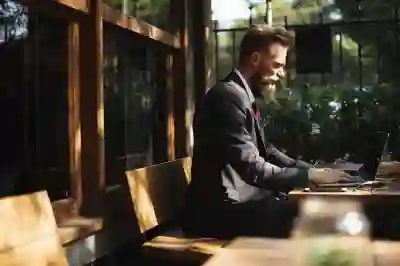갤럭시 스마트폰은 다양한 기능을 제공하지만, 그 중에서도 화면 캡쳐는 특히 유용한 도구입니다. 중요한 정보를 빠르게 저장하거나 친구와 공유하고 싶을 때, 간단한 몇 가지 동작으로 쉽게 캡쳐할 수 있습니다. 이 글에서는 갤럭시 폰에서 화면을 캡쳐하는 방법을 자세히 알아보겠습니다. 이제 스마트폰의 기능을 더욱 효과적으로 활용해 보세요! 아래 글에서 자세하게 알아봅시다.
갤럭시 화면 캡처의 기본 방법
전원 버튼과 볼륨 하락 버튼 조합
갤럭시 스마트폰에서 가장 간단하게 화면을 캡쳐하는 방법은 전원 버튼과 볼륨 하락 버튼을 동시에 누르는 것입니다. 이 두 버튼을 함께 누르면, 화면이 깜빡이며 캡쳐가 완료됩니다. 이렇게 저장된 이미지는 갤러리 앱에서 쉽게 찾아볼 수 있으며, 필요할 때마다 바로 확인할 수 있습니다. 이 방법은 어느 상황에서도 유용하게 활용될 수 있어 매우 편리합니다.
손바닥 제스처로 캡쳐하기
갤럭시 스마트폰은 손바닥 제스처를 통해서도 화면을 캡쳐할 수 있는 기능을 제공합니다. 이를 사용하려면 먼저 설정에서 손바닥으로 스크린샷 찍기 옵션을 활성화해야 합니다. 이후에는 손바닥을 화면의 한쪽 가장자리에서 다른 쪽 가장자리로 스윕하면 됩니다. 이 방식은 특히 한 손으로 기기를 사용할 때 유용하며, 빠르게 화면을 캡쳐하고 싶을 때 아주 편리한 방법입니다.
스마트 선택 기능 활용하기
갤럭시 스마트폰에는 ‘스마트 선택’이라는 고급 기능도 있습니다. 이 기능은 특정 영역만 선택하여 캡쳐할 수 있도록 도와줍니다. 예를 들어, 웹페이지나 이미지 중에서 필요한 부분만 잘라내어 저장할 수 있습니다. 스마트 선택 기능은 에지 패널에 위치해 있으며, 이를 활성화한 후 원하는 영역을 드래그하여 쉽게 캡쳐할 수 있습니다. 이런 방식으로 정보를 보다 효율적으로 저장하고 활용할 수 있습니다.
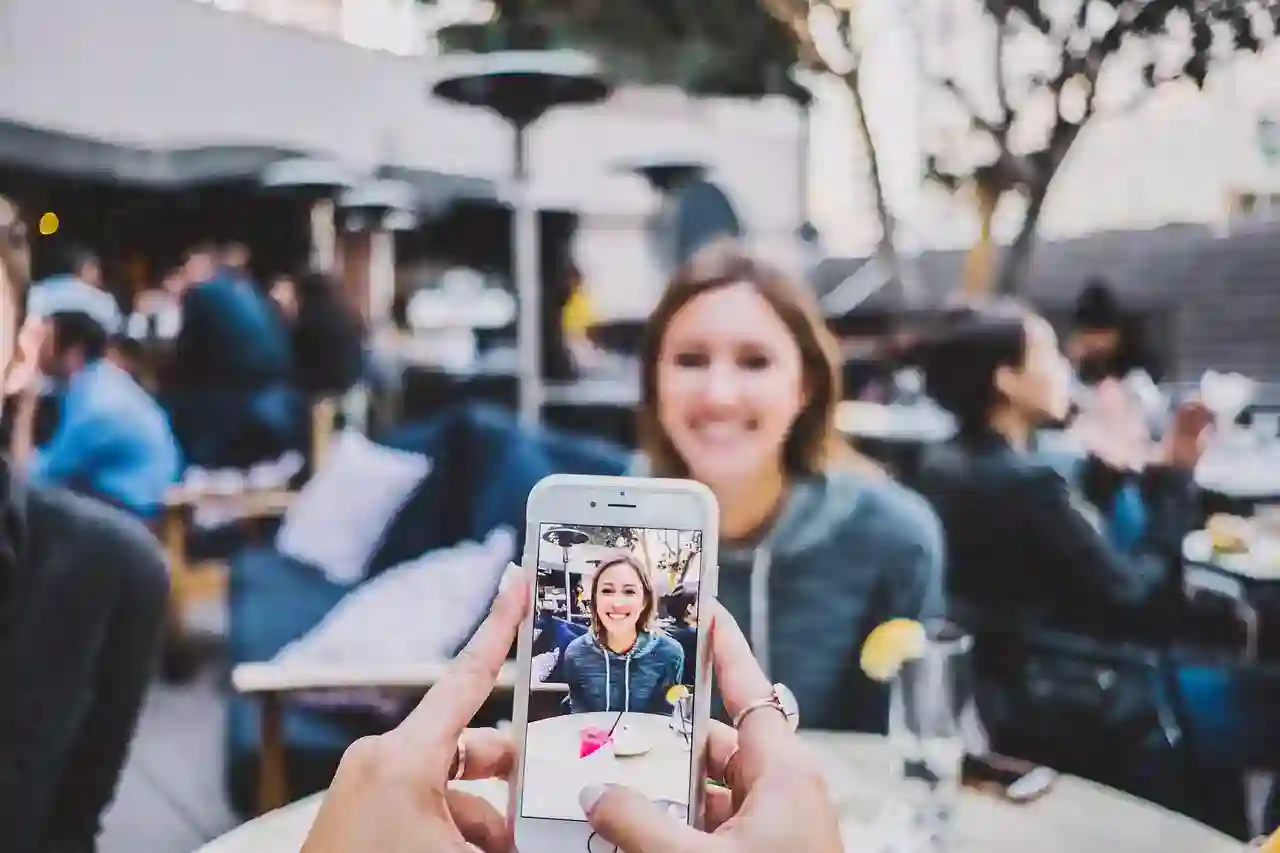
갤럭시 화면캡쳐 방법 폰 화면 간단히 캡처해 보자
캡쳐 후 추가 편집하기
스크린샷 편집 도구 활용하기
갤럭시에서는 스크린샷 촬영 직후에 나타나는 편집 도구를 통해 직접 캡쳐한 이미지를 수정하거나 주석을 추가할 수 있습니다. 이러한 도구는 그림 그리기, 텍스트 입력 등 여러 가지 기능이 포함되어 있어, 이미지에 필요한 정보를 추가하거나 강조하고 싶은 부분을 쉽게 표시할 수 있게 해줍니다.
이미지 공유 기능 이용하기
스크린샷 촬영 후 바로 친구들에게 공유하고 싶다면, 갤러리 앱 내에서 해당 이미지를 선택한 후 다양한 소셜 미디어 또는 메시징 앱으로 빠르게 보낼 수 있는 공유 옵션이 제공됩니다. 이렇게 함으로써 중요한 정보를 즉각적으로 전달하고 소통하는 데 큰 도움이 됩니다.
스크린샷 관리 및 정리 팁
많은 스크린샷이 쌓이면 나중에 찾아보기 어려울 수 있습니다. 따라서 갤러리 앱에서 폴더를 만들어 관련된 스크린샷들을 정리하는 것이 좋습니다. 또한 주기적으로 불필요한 이미지들을 삭제함으로써 갤러리를 깔끔하게 유지하는 것도 중요합니다.
특수 기능 활용하기
길게 스크롤 캡쳐하기
갤럭시 스마트폰에서는 길게 스크롤되는 웹페이지나 긴 문서를 한 번에 캡쳐하는 길게 스크롤 캡쳐 기능도 제공합니다. 이 기능은 페이지의 내용이 길거나 여러 번의 스크린샷 없이 전체 내용을 저장하고 싶을 때 유용합니다. 사용법 역시 간단하며, 일반적인 스크린샷 촬영 후 ‘추가’ 버튼을 눌러서 원하는 만큼 아래로 스크롤하면 됩니다.
GIF 형식으로 화면 기록하기
또한 갤럭시에서는 화면의 움직임이나 특정 행동들을 GIF 형식으로 기록할 수도 있습니다. 이는 특히 게임 플레이나 튜토리얼 영상을 만들고 싶을 때 유용하며, 친구들과 재미있는 순간들을 공유하는 데에도 좋습니다. 설정 메뉴에서 이 옵션을 활성화하면 되며, 원하는 시간 동안 녹화가 가능합니다.
음성 메모 추가하기
스크린샷과 함께 음성 메모를 추가하는 것도 가능합니다. 이는 특히 강의를 듣거나 중요한 회의 내용을 기록하는 데 도움이 됩니다. 여러분의 목소리를 직접 담아두면 나중에 다시 확인하면서 필요한 정보를 놓치지 않을 수 있어 매우 실용적입니다.
유용한 팁과 트릭들
다양한 파일 포맷 지원하기
갤럭시 폰에서는 기본적으로 JPEG 형식으로 스크린샷이 저장되지만, 필요에 따라 PNG와 같은 다른 파일 포맷으로도 변경하여 저장할 수 있는 옵션이 제공됩니다. 이는 고해상도의 이미지를 원하실 때 유용하며, 디자인 작업이나 프로페셔널 용도로 사용할 경우 더욱 효과적입니다.
보안 모드로 민감한 정보 숨기기
민감한 정보를 포함한 스크린샷의 경우 보안 모드를 통해 자동으로 개인 정보를 가릴 수도 있습니다. 이 설정은 개인 정보 보호가 중요한 상황에서 매우 유용하며, 안심하고 이미지를 공유할 수 있게 해줍니다.
자동 백업 설정하기
마지막으로, 갤럭시 스마트폰에서는 Google Drive와 같은 클라우드 서비스와 연결하여 자동 백업 설정이 가능합니다. 이렇게 하면 소중한 데이터를 잃어버릴 걱정 없이 언제든지 접근 가능하도록 안전하게 보관할 수 있습니다.
마무리하는 글에서
갤럭시 스마트폰의 화면 캡쳐 기능은 다양하고 유용한 방법으로 여러분의 일상 생활을 더욱 편리하게 만들어 줍니다. 기본적인 스크린샷부터 고급 기능까지 활용하여 필요한 정보를 쉽고 빠르게 저장하고 공유할 수 있습니다. 이러한 기능들을 잘 활용하면 중요한 순간이나 정보를 놓치지 않고 효율적으로 관리할 수 있습니다. 이제 여러분도 갤럭시 스마트폰의 다양한 캡쳐 기능을 활용하여 스마트한 모바일 경험을 즐겨보세요.
추가로 참고할 만한 내용
1. 갤럭시 기종에 따라 스크린샷 방법이 다를 수 있으니, 사용 설명서를 확인하세요.
2. 특정 앱에서는 스크린샷 기능이 제한될 수 있으므로 주의가 필요합니다.
3. 캡쳐한 이미지의 해상도는 기기 설정에 따라 달라질 수 있습니다.
4. 스크린샷을 자주 사용하는 경우, 단축키를 설정해 두면 더욱 편리합니다.
5. 캡쳐 후 즉각적인 수정이 필요하다면, 편집 도구를 적극 활용하세요.
핵심 내용 한눈에 보기
갤럭시 스마트폰에서는 전원 버튼과 볼륨 하락 버튼 조합, 손바닥 제스처, 스마트 선택 기능 등으로 화면을 캡쳐할 수 있습니다. 추가로 길게 스크롤 캡쳐와 GIF 형식 기록, 음성 메모 추가 등의 특수 기능도 제공됩니다. 스크린샷 촬영 후에는 편집 도구와 이미지 공유 기능으로 효율적으로 관리할 수 있으며, 보안 모드와 자동 백업 설정으로 개인 정보 보호와 데이터 안전성을 강화할 수 있습니다.